Несмотря на то, что USB 3.0 уже на рынке уже много лет, многие владельцы ноутбуков до сих пор не могут определить, поддерживает ли их устройство новый стандарт USB 3.0 или же оно оснащено лишь предыдущей версией - USB 2.0. Но не стоит отчаиваться, ведь существует несколько способов проверить наличие USB 3.0 в вашем ноутбуке.
Один из наиболее надежных способов определить verthusb 3.0 на вашем ноутбуке - это взглянуть на порты USB устройства. Порты USB 3.0 визуально отличаются от предыдущей версии: они имеют цвет голубого окантования, в то время как USB 2.0 порты имеют стандартный черный или белый цвет. Это связано с тем, что USB 3.0 порты поддерживают более высокую скорость передачи данных.
Еще один способ проверить наличие USB 3.0 - это воспользоваться системной информацией вашего ноутбука. Для этого вы можете открыть "Диспетчер устройств" и найти раздел "Контроллеры USB". Если в списке присутствует "USB 3.0 eXtensible Host Controller" или нечто подобное, то ваш ноутбук обладает поддержкой USB 3.0. Кроме того, вы можете использовать специальные программы, которые позволяют узнать все характеристики вашего ноутбука, включая поддержку USB 3.0.
Зная, поддерживает ли ваш ноутбук USB 3.0 или нет, вы сможете принимать взвешенные решения о приобретении внешних устройств, которые поддерживают более быструю передачу данных. Важно помнить, что даже если ваш ноутбук не обладает поддержкой USB 3.0, вы все равно можете подключать к нему устройства USB 3.0, но скорость передачи данных будет ограничена стандартом USB 2.0.
Как понять, поддерживает ли мой ноутбук USB 3.0: руководство и рекомендации

1. Просмотрите спецификации вашего ноутбука. Найти информацию о поддержке USB 3.0 вы можете в руководстве пользователя или на официальном веб-сайте производителя. Обратите внимание на разъемы ноутбука: если там есть изображение синего цвета, это указывает на поддержку USB 3.0. Также обратите внимание на текстовые описания и указания на скорость передачи данных. Если они указывают на USB 3.0, значит, ваш ноутбук эту технологию поддерживает.
2. Изучите физические порты вашего ноутбука. USB 3.0 порты обычно распознаются по своей синей окраске. Также на портах может быть обозначение "SS" или синяя полоса. Если ваши порты соответствуют этим признакам, значит, они поддерживают USB 3.0.
3. Используйте программное обеспечение, чтобы проверить поддержку USB 3.0. Некоторые программа, такие как USB Device Tree Viewer, позволяют просмотреть информацию о всем USB-устройствах, подключенных к вашему компьютеру. Если программа показывает USB-контроллеры версии 3.0 в списке устройств, значит, ваш ноутбук поддерживает USB 3.0.
4. Проверьте скорость передачи данных. Если вы подключаете устройство с поддержкой USB 3.0 к вашему ноутбуку и видите значительное увеличение скорости, это указывает на поддержку USB 3.0 вашим ноутбуком.
Важно помнить, что даже если ваш ноутбук имеет порты USB 3.0, но подключенное устройство не поддерживает данную технологию, скорость передачи данных будет ограничена возможностями устройства. Поэтому при выборе внешних устройств и кабелей обратите внимание на их совместимость с USB 3.0.
Что такое USB 3.0 и как она отличается от USB 2.0

Основное отличие между USB 3.0 и USB 2.0 заключается в скорости передачи данных. USB 3.0 может достичь скорости вплоть до 5 Гбит/с (гигабит в секунду), в то время как предыдущая версия, USB 2.0, ограничивается скоростью до 480 Мбит/с (мегабит в секунду).
USB 3.0 также имеет улучшенную архитектуру и протокол передачи данных, что позволяет более эффективно использовать пропускную способность и уменьшить задержку в процессе передачи данных.
Для того чтобы воспользоваться преимуществами USB 3.0, необходимо иметь совместимое устройство и соответствующий порт на компьютере. USB 3.0 порты часто отличаются своим синим цветом, что позволяет идентифицировать их легко.
Важно знать, что USB 3.0 обратно совместима с USB 2.0, то есть вы можете использовать USB 3.0 устройство с USB 2.0 портом, но в таком случае скорость передачи будет ограничена до максимальной скорости USB 2.0.
Хотя USB 3.0 была выпущена значительно позже в сравнении с USB 2.0, все новые ноутбуки и компьютеры, которые сейчас продается, как правило, поддерживают USB 3.0.
Как определить, поддерживает ли мой ноутбук USB 3.0
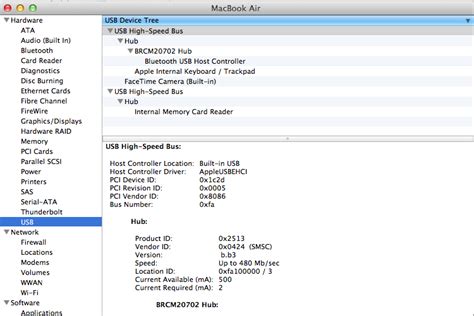
Если вы не имеете доступа к документации производителя, вы также можете проверить порты USB на своем ноутбуке. USB 3.0 порты имеют синий цвет, в то время как порты USB 2.0 обычно черного или серого цвета. Однако стоит отметить, что цвет порта может варьироваться в зависимости от производителя.
Также вы можете войти в настройки вашего ноутбука и проверить, есть ли там информация о поддержке USB 3.0. Для этого выполните следующие шаги:
- Откройте "Панель управления" на вашем ноутбуке.
- Выберите "Система и безопасность".
- Выберите "Система".
- На странице системных настроек вы найдете информацию о вашей операционной системе и оборудовании ноутбука.
- Проверьте, есть ли в списке информация о поддержке USB 3.0.
Если вы не можете найти информацию о поддержке USB 3.0 на вашем ноутбуке или в его настройках, вы также можете воспользоваться программными инструментами для определения поддержки USB 3.0. Некоторые такие инструменты включают в себя USBDeview, Speccy и HWiNFO.
Все эти методы помогут вам определить, поддерживает ли ваш ноутбук USB 3.0. Если ваш ноутбук не поддерживает USB 3.0, вы все равно можете использовать внешние USB 3.0 устройства, но скорость передачи данных будет ограничена скоростью USB 2.0.
| USB 3.0 | USB 2.0 |
|---|---|
| Скорость передачи данных до 5 Гбит/с | Скорость передачи данных до 480 Мбит/с |
| Большая пропускная способность | Меньшая пропускная способность |
| Синий цвет портов | Черный или серый цвет портов |
Теперь, когда вы знаете, как определить, поддерживает ли ваш ноутбук USB 3.0, вы можете легко подключать и использовать USB 3.0 устройства для быстрой передачи данных и лучшей производительности.
Какая информация указывает на наличие поддержки USB 3.0
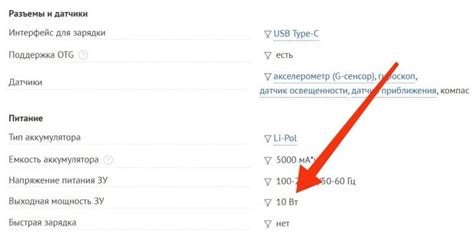
Если вы хотите узнать, поддерживает ли ваш ноутбук USB 3.0, можно обратить внимание на несколько ключевых моментов:
1. Просмотрите спецификации вашего ноутбука. В описании или на его официальном сайте должна быть информация о наличии USB 3.0 портов. Обратите внимание на такие термины, как "SuperSpeed USB" или "USB 3.0/3.1 Gen 1". Если эти термины упоминаются в описании вашего ноутбука, значит, он поддерживает USB 3.0.
2. Если у вас есть Windows, вы можете воспользоваться утилитой Gerät Manager, чтобы проверить, какой тип USB-контроллера используется. Если в списке устройств видно "USB-корневой хаб (USB 3.0)", то это указывает на то, что ваш ноутбук поддерживает USB 3.0.
3. Физическая проверка портов также может дать предположения о поддержке USB 3.0. USB 3.0 порты имеют синий цвет, в отличие от черного цвета USB 2.0 портов. Обратите внимание на то, есть ли на вашем ноутбуке порты синего цвета.
Запомните, что наличие USB 3.0 портов не всегда гарантирует полную поддержку всех его возможностей. Некоторые ноутбуки могут иметь ограничения на скорость передачи данных USB 3.0, в зависимости от их аппаратной конфигурации.
Какие тесты помогут узнать о наличии USB 3.0 на ноутбуке

1. Визуальный осмотр
Первым шагом для проверки наличия USB 3.0 на вашем ноутбуке является визуальный осмотр портов. USB 3.0 имеет синий цвет внутри порта или рядом с ним, что является отличительной особенностью от USB 2.0 с белым цветом. Проверьте ваш ноутбук на наличие таких портов.
2. Использование системной информации
Вы можете использовать информацию о вашей системе, чтобы проверить наличие USB 3.0. Для этого:
- Щелкните правой кнопкой мыши по значку "Мой компьютер" или "Этот компьютер" на вашем рабочем столе или в меню "Пуск".
- Выберите "Свойства".
- В окне "Сведения о компьютере" найдите раздел "Устройства с подключением USB" или "Устройства с подключением шины".
- Прочитайте информацию о подключенных USB-устройствах и проверьте, есть ли среди них USB 3.0.
3. Использование специальных программ
Существуют различные программы, которые могут помочь вам определить наличие USB 3.0 на вашем ноутбуке. Некоторые из них позволяют провести более детальный анализ, включая проверку скорости передачи данных через порты USB. Некоторые из популярных программ в этой сфере - USBDeview, Speccy, AIDA64 и другие. Загрузите одну из программ на ваш ноутбук и выполните проверку.
Если ноутбук не поддерживает USB 3.0: что делать

Если ваш ноутбук не поддерживает USB 3.0, у вас все равно есть несколько вариантов, чтобы получить более быструю передачу данных:
1. Обновите драйверы USB: Проверьте, есть ли обновления драйверов USB для вашей операционной системы. Установка последних версий драйверов может улучшить их производительность и совместимость с устройствами USB 3.0.
2. Используйте PCI Express-адаптер: Вы можете приобрести PCI Express-адаптер USB 3.0, который подключается к интерфейсу PCI Express вашего ноутбука. Это даст возможность использовать USB 3.0 устройства с более высокой скоростью передачи данных.
3. Воспользуйтесь портами USB 2.0: Если вы не можете обновить драйверы или использовать адаптер, вы все равно можете подключить устройства USB 3.0 к портам USB 2.0 вашего ноутбука. В этом случае скорость передачи данных будет ниже, но все устройства будут совместимы.
4. Изучите возможность обновления ноутбука: Если у вас старый ноутбук без поддержки USB 3.0 и вам требуются высокие скорости передачи данных, может быть целесообразно обновить ноутбук. Проверьте, можно ли добавить USB 3.0 через разъемы расширения, обратившись к производителю или специалисту.
Необходимо помнить, что скорость передачи данных через USB 3.0 зависит не только от поддержки ноутбуком, но и от самого устройства USB 3.0, кабеля и других факторов.
Важные советы при покупке нового ноутбука с поддержкой USB 3.0

Если вы собираетесь приобрести новый ноутбук со встроенным USB 3.0 портом, есть несколько важных факторов, на которые следует обратить внимание перед покупкой. Наличие USB 3.0 позволит вам получить более высокую скорость передачи данных и улучшенную производительность.
1. Удостоверьтесь, что устройство поддерживает USB 3.0. Обратите внимание на спецификации производителя, чтобы убедиться, что ноутбук имеет USB 3.0 порты.
2. Проверьте количество USB 3.0 портов. Чем больше портов, тем больше устройств вы сможете подключить одновременно.
3. Рассмотрите расположение портов. Местоположение USB портов может быть важным фактором при выборе ноутбука. Удостоверьтесь, что порты расположены удобно для вас и позволяют удобно подключать устройства.
4. Узнайте, поддерживается ли USB 3.0 через порты USB-C. USB-C является новым стандартом портов, и не все USB-C порты поддерживают USB 3.0. Обратите внимание, что USB-C поддерживает двунаправленную передачу данных.
5. Обратите внимание на скорость передачи данных. USB 3.0 предлагает гораздо более высокую скорость передачи данных по сравнению с USB 2.0. Убедитесь, что выбранный ноутбук поддерживает скорость USB 3.0, которая вам нужна.
6. Не забудьте про совместимость оборудования. Убедитесь, что у вас есть поддерживающие USB 3.0 устройства и кабели, чтобы получить все преимущества нового ноутбука.
| Преимущества USB 3.0 | Недостатки USB 3.0 |
|---|---|
| Высокая скорость передачи данных | Требуется поддержка оборудования |
| Лучшая производительность для внешних устройств | Не совместим с более старыми устройствами |
| Большая пропускная способность | Высокая цена в сравнении с USB 2.0 |